Comment configurer mon module ?
![]()
Module - TikTok Ads + Pixel & API d'événements
Le module "TikTok Ads + Pixel & API d'événements" vous permet d'exporter votre catalogue complet, ou uniquement une sélection de produits, dans le gestionnaire de publicités de TikTok (le TikTok Ads Manager) afin de pouvoir créer des publicités de produits. Notre module vous permet de configurer dans le détail votre flux de données afin de maîtriser les données envoyées.
Il installe également une balise (appelée "pixel") de suivi des actions de vos visiteurs sur les pages de votre site afin de pouvoir leur afficher des publicités personnalisées sur le réseau social TikTok et les faire revenir sur votre boutique. Notamment, vous pouvez créer des publicités de remarketing dynamiques et afficher aux utilisateurs de TikTok qui sont déjà venus sur votre site, les produits auxquels ils se sont intéressés, afin de les inciter à finaliser leur commande. Le pixel vous permet également de créer de nouvelles audiences pour vos publicités, similaires à votre clientèle, afin d'attirer des TikTokers qui ne vous connaissent pas mais qui pourraient être intéressées par vos produits car ils ont le même profil que vos clients. Enfin, vous pouvez suivre la performance de vos publicités TikTok à travers le tableau de bord de la plateforme TikTok Ads Manager.
Avant propos
Pour vous aider à configurer votre pixel et votre flux de produits, nous avons mis à côté de certaines options des liens vers les documentations correspondantes. N'hésitez pas à cliquer dessus afin de comprendre comment paramétrer chaque option. De plus, en survolant avec votre souris le nom des options ou le petit point d'interrogation placé à côté du champ, vous pouvez également accéder à de petits textes explicatifs.
Retrouvez l'ensemble des documentations associées au module "TikTok Ads + Pixel & API d'événements" en cliquant ici.
Pré-requis
Pour pouvoir exporter votre flux de produits sur TikTok et installer le Pixel de TikTok sur votre boutique, vous devez tout d'abord :
- créer un compte TikTok For Business sur la plateforme TikTok Ads Manager. Pour savoir comment faire, vous pouvez suivre notre documentation dédiée.
- configurer votre pixel à travers la plateforme TikTok Ads Manager et récupérer son ID. Suivez la procédure pas à pas en cliquant ici.
- créer un catalogue de produits TikTok, en suivant notre documentation
Configuration
Après installation, entrez dans la configuration de votre nouveau module "TikTok Ads + Pixel & API d'événements".
A- Installation et configuration du Pixel TikTok
Installation du pixel sur les pages de votre site
Dans l'onglet "Pixel TikTok", entrez l'ID du pixel créé sur votre compte TikTok Ads Manager :
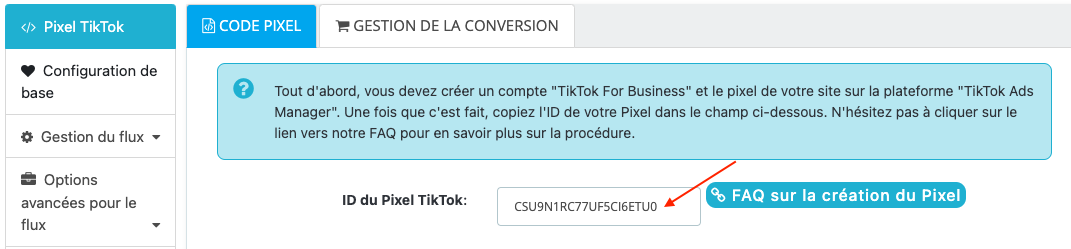
Activez la Correspondance avancée si vous souhaitez optimiser au maximum vos publicités de remarketing dynamique en envoyant, de manière cryptée, l'e-mail de vos clients à travers le pixel :
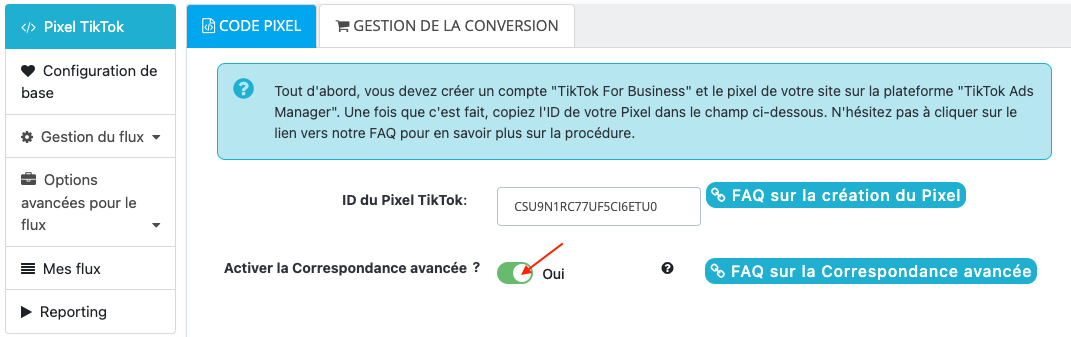
Activez l'API d'événements si vous voulez activer l'envoi de vos données marketing à TikTok directement depuis votre serveur, et ainsi maximiser l'analyse du nombre de conversions générées grâce à vos publicités. Entrez votre jeton d'accès dans le champ dédié :
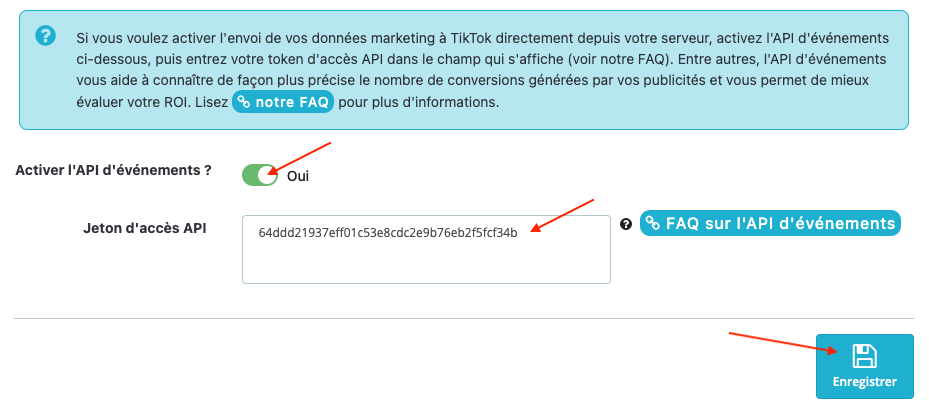
Enregistrez : votre balise est maintenant en place et prête à fonctionner.
Gestion de la valeur de conversion
Lorsque le pixel détecte un nouvelle commande passée sur votre site, il envoie le montant de la commande à TikTok. C'est ce qu'on appelle la "valeur de conversion". Nous vous donnons la possibilité de personnaliser cette valeur en y incluant ou non les taxes, les frais de port et/ou les frais d'emballage. Faites votre choix en activant/désactivant les options de l'onglet "Gestion de la conversion" :
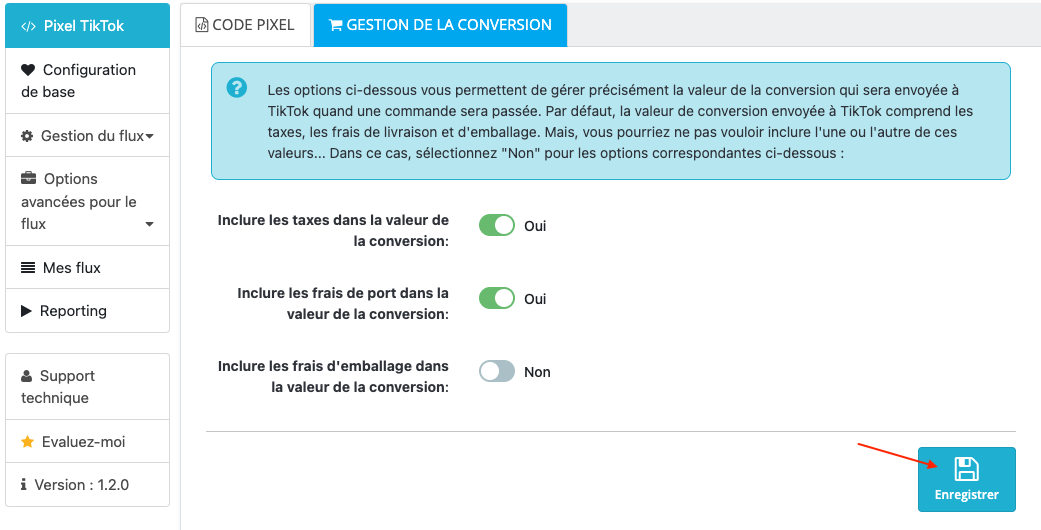
B- Configuration du flux de produits à exporter
Tout d'abord, n'hésitez pas à vous référer à la documentation officielle de TikTok sur les données produit.
Configuration de base
Accédez à l'onglet "Configuration de base" du module.
Pour savoir comment renseigner chaque option, passez la souris sur les libellés ou sur le point d'interrogation pour lire les textes explicatifs. Pour de plus amples informations, cliquez sur les liens vers les documentations FAQ associées. Entre autres, pour en savoir plus sur la taille des images des produits requise par TikTok, cliquez ici.
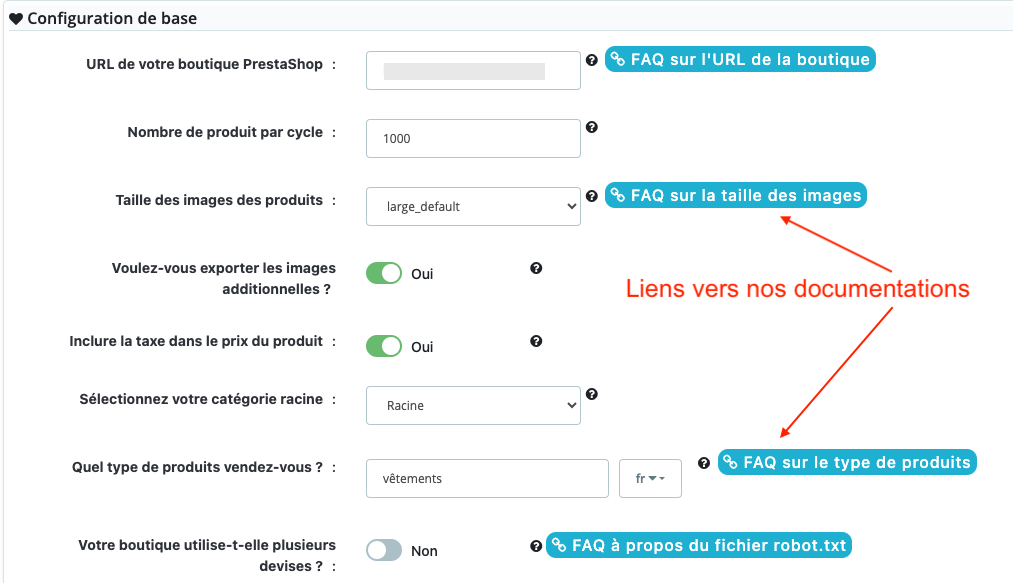
Gestion du flux
Tout d'abord, à travers l'onglet "Méthode d'exportation", choisissez la méthode de sélection des produits à exporter (par catégories ou par marques), puis faites votre sélection et enregistrez.

Cliquez ensuite sur l'onglet "Options du flux de données". Vous pouvez ici choisir par exemple d'exporter toutes les déclinaisons d'un produit comme un seul et même produit, ou chaque déclinaison de produit comme un produit à part entière (une déclinaison = un produit séparé) :
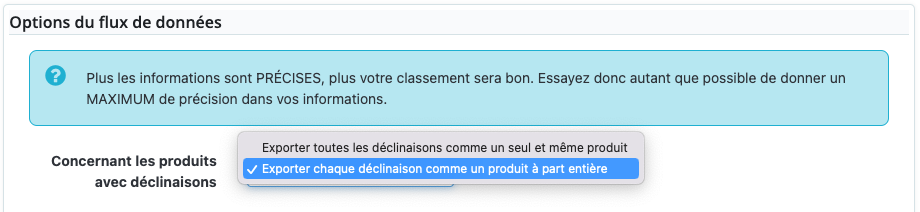
Si vous exportez chaque déclinaison comme des produits séparés, des options supplémentaires vous permettent de préciser la méthode d'écriture des identifiants produit et des URL. Cliquez sur les FAQ associées pour en savoir plus.
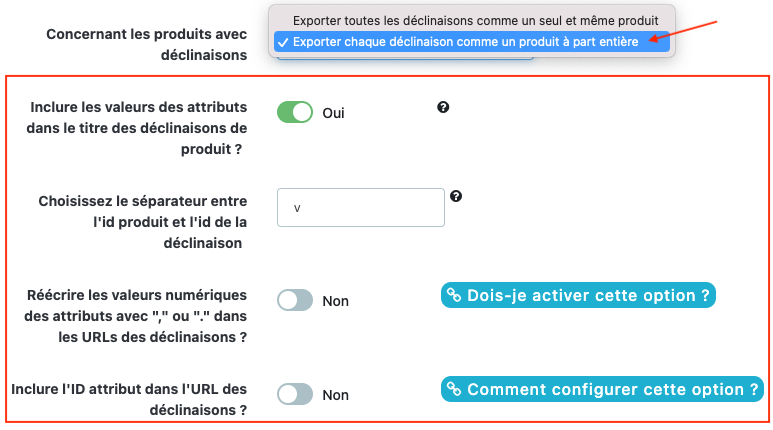
Choisissez ensuite le type de description à exporter, comment afficher la disponibilité de vos produits ou encore si vous souhaitez exporter les tailles et/ou couleurs de vos produits. N'oubliez pas d'enregistrer et passez à l'onglet suivant.
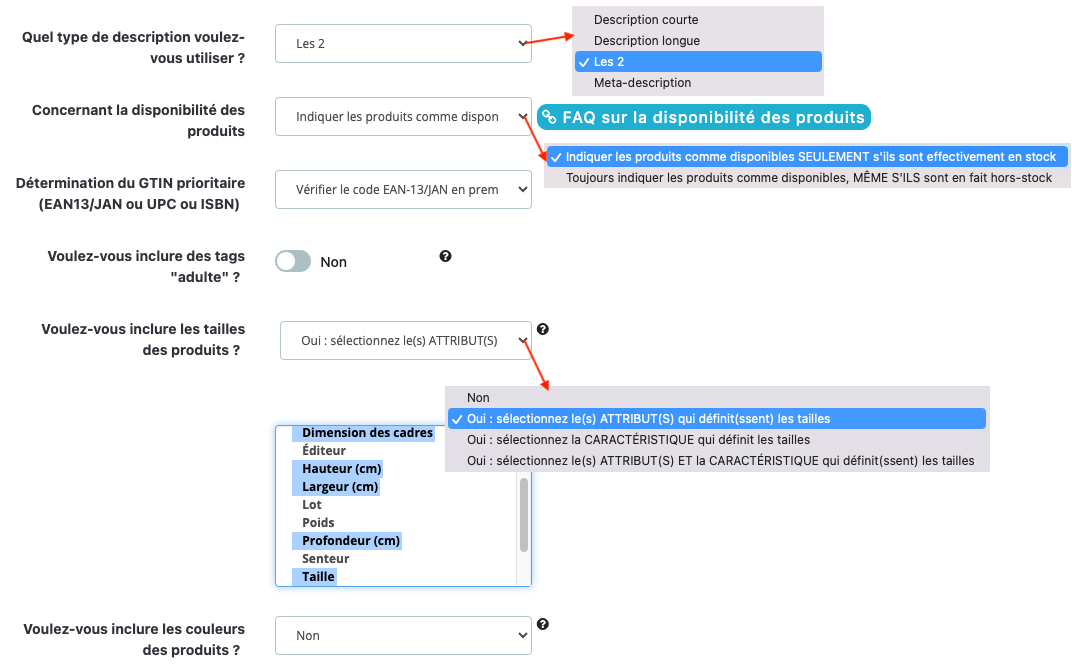
L'onglet "Règles d'exclusion des produits" vous permet d'affiner votre choix de produits à exporter. Le sous-onglet "Exlusion générale" contient des règles d'exclusion standards comme, la possibilité d'exclure les produits hors-stock ou dont le prix est inférieur à une certaine valeur:
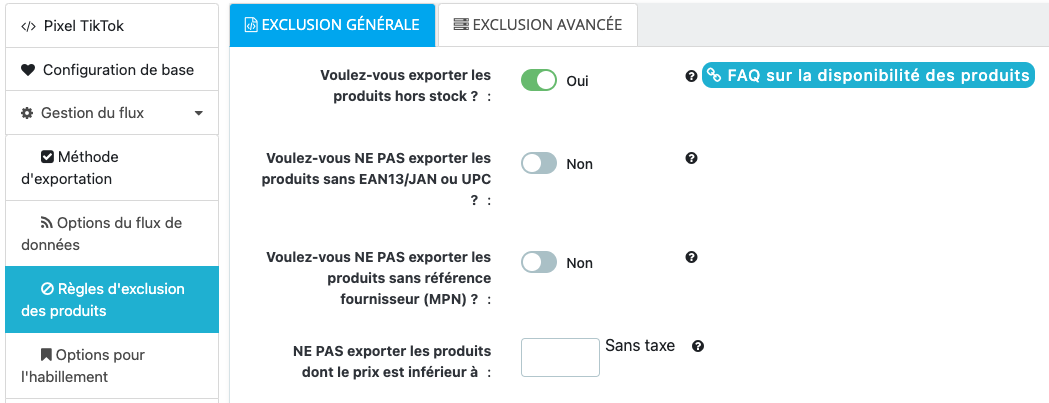
Le sous-onglet "Exclusion avancée" vous permet de créer vos propres règles d'exclusion de produits afin d'être le plus précis possible. Lisez notre FAQ pour savoir comment faire.
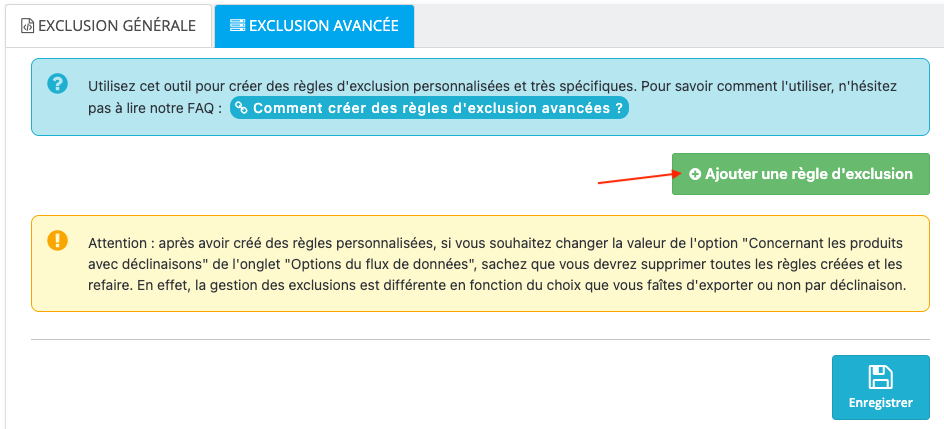
L'onglet "Options pour l'habillement" vous permet d'ajouter des informations supplémentaires sur vos produits, comme le motif, la matière ou encore la tranche d'âge à laquelle ils sont destinés. Ces informations sont notamment utiles si vous êtes dans le domaine de l'habillement, mais elles peuvent tout de même vous servir quel que soit votre domaine. Pour chaque tag, activez l'option, enregistrez puis cliquez sur le bouton vert pour configurer le tag pour chaque catégorie.
Exemple pour le tag matière :
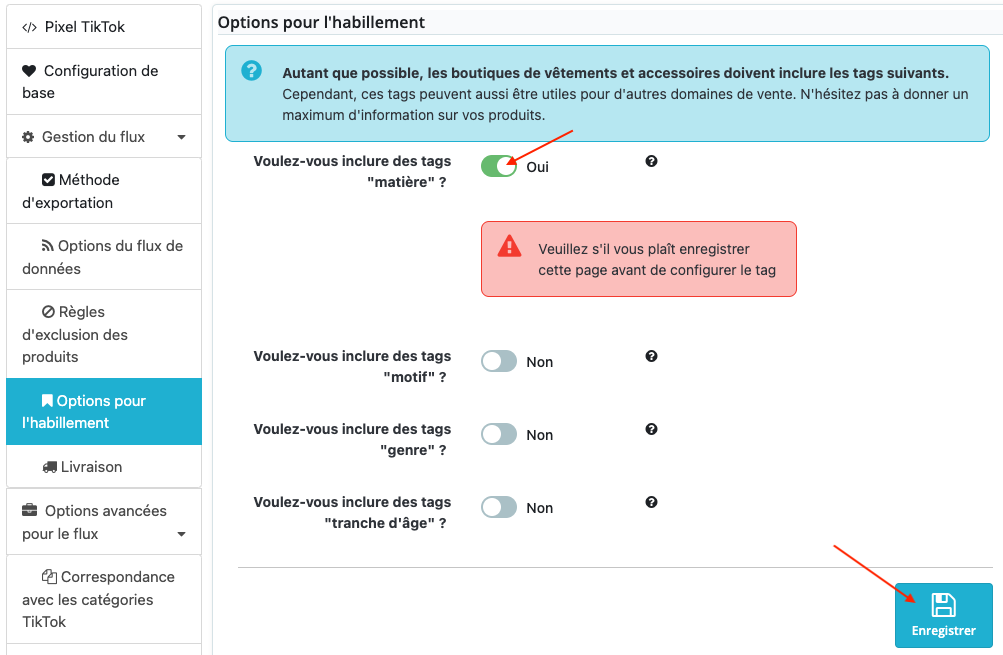
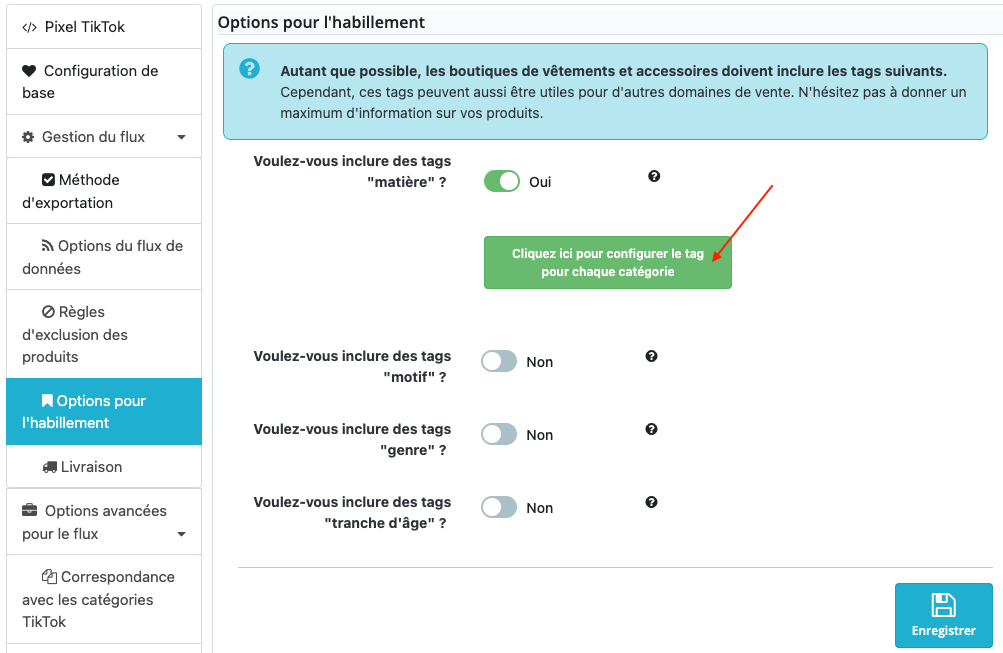
Enfin, vous avez la possibilité d'envoyer le montant des frais de port, pour chacun des pays dans lequel vous souhaitez diffuser vos annonces. Pour cela, activez l'option "Voulez-vous que le module s'occupe des frais de port ?" de l'onglet "Livraison" et indiquez le transporteur correspondant pour chaque pays.
Vous avez également la possibilité de configurer des règles de frais de port gratuit ou encore de ne pas appliquer la taxe sur les frais de port pour certains pays :
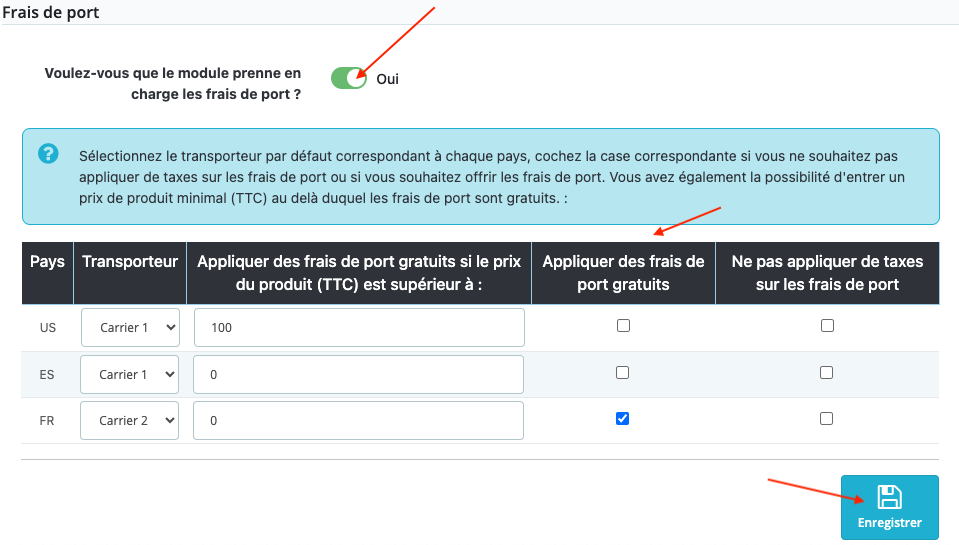
Options avancées pour le flux
- Le premier onglet vous permet de faire la correspondance entre vos propres catégories et les catégories officielles de TikTok. En effet, chaque marchand possède ses propres intitulés de catégories. Or TikTok ne peut pas gérer tous les intitulés possibles et imaginables. Pour résoudre ce problème, TikTok utilise des noms de catégorie officiels qui sont, en fait, ceux créés par Google. Vous devez faire correspondre vos propres catégories à celles officielles. Comme chaque pays a sa propre taxonomie officielle, vous devez faire l'association pour chaque pays dans lequel vous voulez diffuser vos publicités TikTok. Lisez notre FAQ sur le sujet pour savoir comment faire.
- L'onglet "Intégration avec Google Analytics" vous permet d'ajouter, à l'intérieur des liens vers vos produits, certains paramètres (utm_campaign, utm_source et utm_medium) afin de mieux suivre, dans votre compte Google Analytics, les clics et les ventes réalisées grâce à vos publicités produit TikTok.
- Enfin, l'onglet "Intégration des custom labels" vous permet d'attribuer des libellés personnalisés (custom labels) à vos produits afin de pouvoir segmenter votre catalogue sur TikTok. C'est le même principe que les custom labels de Google. Pour savoir comment procéder, suivez notre FAQ sur le sujet.
Mes flux
Vos flux de données produits (un pour chaque groupe unique "Pays/Langue/Devise" installé sur votre boutique) sont maintenant configurés et prêts à être exportés dans le TikTok Ads Manager. Pour savoir comment importer vos flux, lisez cette FAQ. Pour savoir quelle méthode de mise à jour automatique de vos produits utiliser, cliquez ici.
Remarque : le module vous permet d'analyser votre flux pour savoir s'il respecte bien les pré-requis de TikTok en matière de données produit. Pour cela, dans la section "XML + CRON", cliquez sur "Utiliser la méthode" puis générez votre flux manuellement en cliquant sur la double-flèche rouge. L'outil de diagnostic s'affichera. Merci de lire attentivement notre FAQ pour savoir comment utiliser l'outil de diagnostic. Vous pourrez retrouver le résultats de cette analyse dans l'onglet "Reporting" suivant.
Reporting
Cet onglet vous permet de réafficher le dernier diagnostic généré à propos de la qualité de votre flux. Pour chaque groupe "Pays/Langue/Devise", cliquez sur l'icône de la colonne "Action". Le dernier diagnostic s'affichera.
ATTENTION : si vous changez la configuration de votre flux, n'oubliez pas de générer de nouveau manuellement votre flux (dans l'onglet "Mes flux" -> "XML + CRON") et de ré-enregistrer l'onglet "reporting", afin d'être sûr(e) de bien avoir le dernier rapport.